Könnyen összegezheti / megszámolhatja / átlagosan látható cellákat, sorokat vagy oszlopokat csak az Excel programban
Kutools az Excel számára
Növeli az Excelt 300+ verzióval
Hatékony funkciók
Általában a SUM/COUNT/AVERAGE függvények összegeznek/számlálnak/átlagolnak minden cellát a megadott tartományban. Előfordulhat azonban, hogy a megadott tartomány sorait vagy oszlopait szűrheti vagy elrejtheti, és ki kell zárnia vagy figyelmen kívül kell hagynia ezeket a szűrt/rejtett sorokat vagy oszlopokat a tartomány összegzése/számítása/átlagolása során. Hogyan? Kutools az Excelhez MEGFELELŐ funkció, LÁTHATÓ funkció, és ÁTLÁTHATÓ A funkció csak könnyedén kezelheti a látható cellákat.
Csak látható cellákat, sorokat vagy oszlopokat összesítsen az Excelben
A látható cellákat, sorokat vagy oszlopokat csak az Excelben számolja
Csak látható cellákat, sorokat vagy oszlopokat összesítsen az Excelben
Például 2 oszlopot (B, D oszlop) és 4 sort (3,4,7,10 sor) rejt el egy táblázatban, az alábbi képernyőképen. Alkalmazhatja a MEGFELELŐ funkciók csak a látható cellák összegzésére szolgálnak, figyelmen kívül hagyva minden szűrt / rejtett cellát, sort és oszlopot.

1. Jelöljön ki egy üres cellát, amelyre az összegzési eredményt helyezi, majd kattintson a gombra Kutools > Kutools Funkciók > Statisztikai és matematika > MEGFELELŐ. Lásd a képernyőképet:

2. A Function Arguments párbeszédpanelen válassza ki azt a tartományt, amelybe a látható cellákat csak a Referenciák mezőbe, és kattintson a OK gombot.

Most pedig csak a látható cellákat összesítik, és az összegző eredmény visszatér a kiválasztott cellába. Lásd a képernyőképet:

Megjegyzések: A képlet = FELHASZNÁLHATÓ (A1: F11) létrejön és megjelenik a Képletsávban, és közvetlenül felhasználhatja a látható cellák összegzésére csak a megadott tartományban.
A látható cellákat, sorokat vagy oszlopokat csak az Excelben számolja
Ha csak a látható cellákat szeretné megszámolni, figyelmen kívül hagyva a szűrt / rejtett cellákat, sorokat és oszlopokat, tegye a következőket:
1. Jelöljön ki egy üres cellát, ahol a számlálási eredményt elhelyezi, majd kattintson a gombra Kutools >Kutools Funkciók > Statisztikai és matematika > LÁTHATÓ. Lásd a képernyőképet:
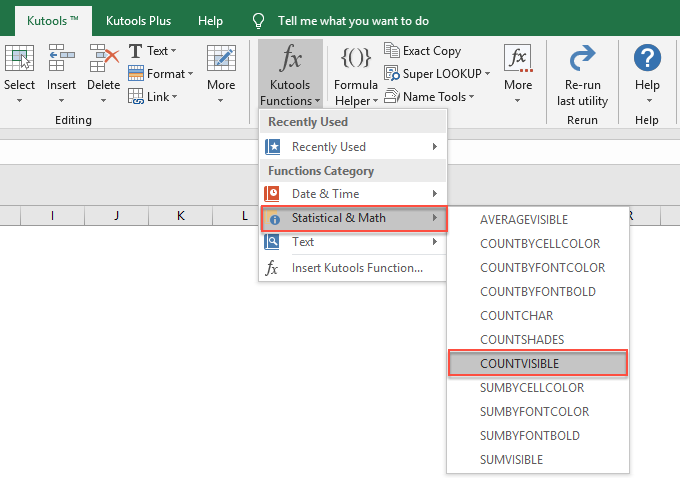
2. A megnyíló Function Arguments párbeszédpanelen adja meg azt a tartományt, amelyen a látható cellákat csak a Referencia mezőbe, és kattintson a OK gomb. Lásd a képernyőképet:
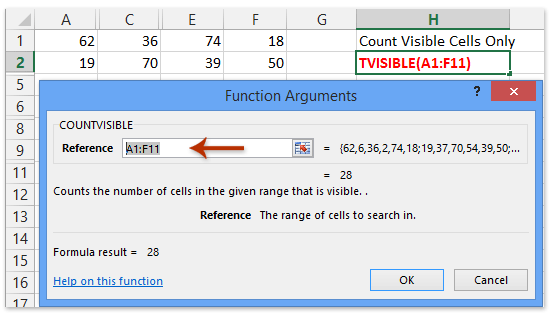
És most a csak látható cellák teljes száma visszatér a kiválasztott cellába. Lásd a képernyőképet:
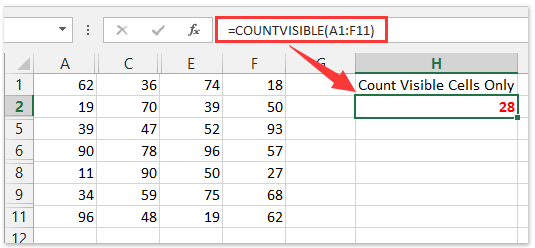
Megjegyzések: A képlet = LÁTHATÓ (A1: F11) létrejön és megjelenik a Képletsávban, és közvetlenül csak a látható cellák számlálásához használhatja.
Átlag látható cellák, sorok vagy oszlopok csak az Excelben
A látható cellák átlagának kiszámításához csak a szűrt / rejtett cellák, sorok és oszlopok figyelmen kívül hagyásával tegye a következőket:
1. Jelöljön ki egy üres cellát, ahol az átlagot fogja elhelyezni, majd kattintson a gombra Kutools > Kutools Funkciók > Statisztikai és matematika > ÁTLÁTHATÓ. Lásd a képernyőképet:
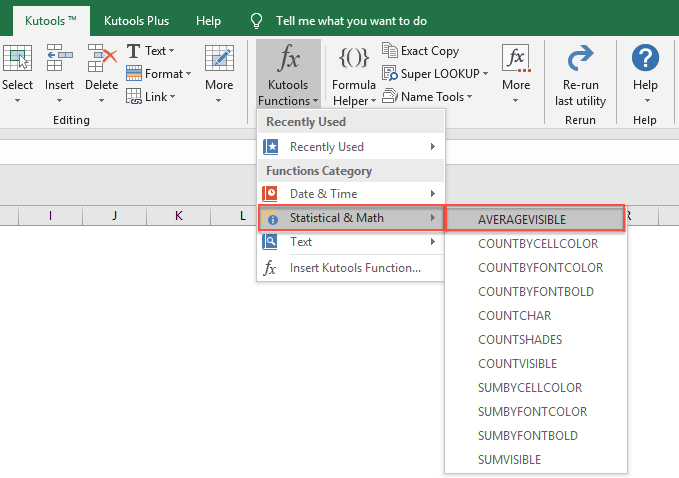
2. A Function Arguments párbeszédpanelen adja meg azt a tartományt, amelyre csak a látható cellák átlagát számítja ki, majd kattintson a gombra OK gomb. Lásd a képernyőképet:

És most a látható cellák átlaga csak a kiválasztott cellába tér vissza. Lásd a képernyőképet:

Megjegyzések: Megadhatja a képletet = ÁTLÁTHATÓ (A1: F11) létrejön és megjelenik a Képletsávban, és közvetlenül használható csak a látható cellák átlagának kiszámításához.
Fontos tipp
a Kutools for Excel beépített funkciói csak azokon a számítógépeken működnek, amelyeken a Kutools for Excel telepítve van és engedélyezve van. Ha azokat a munkafüzeteket szeretné átvinni vagy elküldeni, amelyek a Kutools for Excel beépített funkcióit alkalmazták, kérjük, ne felejtse el először konvertálni a Kutools for Excel funkcióival készített képleteket számított eredményekké. Használhatja a Kutools-t az Excelhez Aktuálisra segédprogram a képletek számított eredményekké történő gyors konvertálásához. Lásd a képernyőképet:

Bemutató: Könnyedén csak látható cellákat, sorokat vagy oszlopokat összesíthet / számolhat / átlagolhat
Kutools az Excel számára: több mint 300 praktikus Excel-bővítménnyel, 30 napon belül korlátozás nélkül kipróbálható. Töltse le és ingyenes próbaverziót most!
A következő eszközök jelentősen megtakaríthatják az Ön idejét és pénzét, melyik az Ön számára megfelelő?
Iroda fül: Praktikus fülek használata az Office-ban, mint a Chrome, a Firefox és az New Internet Explorer módja.
Kutools az Excel számára: Több mint 300 speciális funkció az Excel számára 2021, 2019, 2016, 2013, 2010, 2007 és Office 365.
Kutools az Excel számára
A fent leírt funkció csak egy a Kutools for Excel 300 hatékony funkciója közül.
Excel(Office) 2021, 2019, 2016, 2013, 2010, 2007 és Office 365 verziókhoz tervezve. Ingyenes letöltés és használat 30 napig.
